Disponible en los productos
Cut
Cut Pro
¿Cual configuración de Cut Pro utilizas?
Melhoria disponível a partir da versão:
- Cut Pro: 1.2.4.4
Configuración Completa
Cuando se envía un proyecto de Promob a Cut Pro, la información se enviará automáticamente a Cut Pro en modo Completo. Cuando la posición de los tapacantos de las partes en el proyecto importado ya se haya configurado a través del Configurador de dimensiones, la posición de estos tapacantos ya se importará y se podrá editar en el registro de tapacantos de Cut Pro.
Configuración Simplificada
En el modo Simplificado de Cut Pro, se debe registrar la información del tapacanto, o editar la información importada de un proyecto que se cargó en modo Completo, donde deberá activar la entrada de estos tapacantos al modo Simplificado.
Revise la configuración Completa y la configuración Simplificada de Cut Pro aquí.
Registro de Tapacantos
Para acceder al registro de tapacantos, haga clic en Archivo, en el lado izquierdo y luego en Tapacantos.
Consulte a continuación la información presente en los dos modos, Simplificado y Completo, para realizar el registro de la tapacanto:
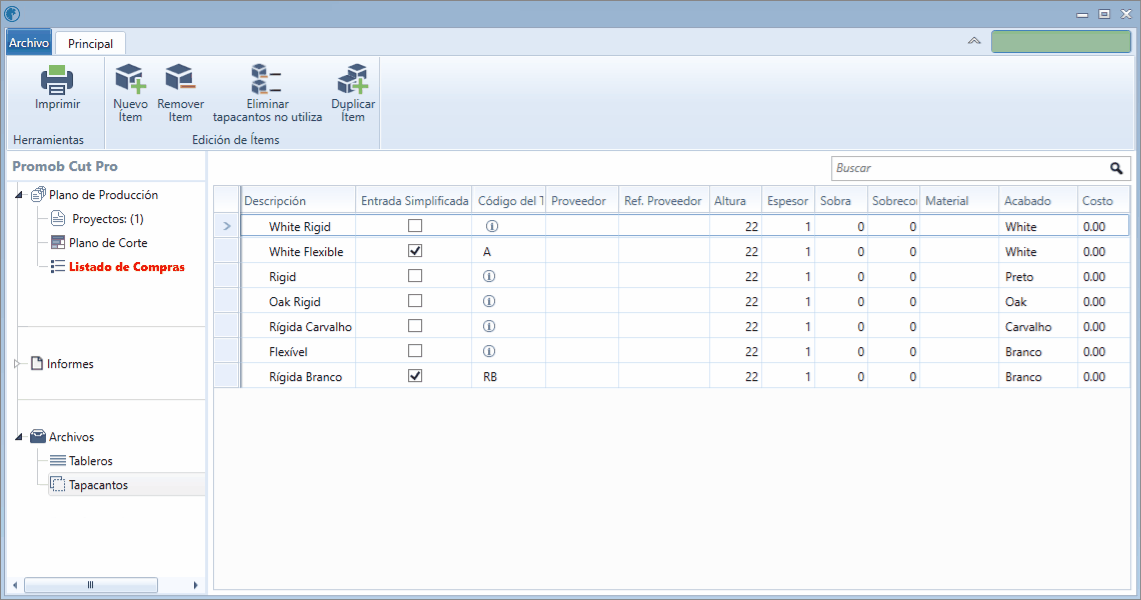
Descripción: Defina un nombre de tapacanto. Esta información se utilizará para identificar mejor el tapacanto y puede basarse en el modelo de tapacanto, como tapacanto en T flexible o tapacanto rígido;
Entrada Simplificada:
- Indique a través de esta casilla, si el registro de tapacanto será reconocido o no, en modo Simplificado;
- Si no está marcado, el tapacanto solo estará disponible en el modo Completo;
- Si lo mantiene marcado, el registro de tapacanto requerirá el Código de borde, que deberá mostrarse en la columna Tipo de tapacanto al bordear elementos.
Código de borde: campo para completar un código de referencia de tapacanto. En modo simplificado, esta información es obligatoria
Proveedor: nombre del proveedor de tapacanto;
Referencia del proveedor: referencia de tapacanto según el proveedor;
Altura:
- Establezca la altura del tapacanto en este campo;
- Este valor debe tener en cuenta el espesor de el tablero;
- Sugerimos registrar 4 mm más del espesor del tablero para luego recortar el borde, para un mejor acabado. Ejemplo: placas de 15 mm, altura de tapacanto de 19 mm;
Espesor: Espesor del tapacanto;
Sobra: indica el espacio utilizado en el tapacanto del tapaanto durante la aplicación. Influencia en la cuantificación de tapacantos;
Sobrecorte:
- Indique el valor que se descontará del tamaño de la pieza en el plano de corte, para sumar el valor del espesor del tapacanto;
- Si no utiliza el sobrecorte, las dimensiones totales de las piezas serán mayores debido a la aplicación del tapacanto, ya que el espesor del tapacanto se sumará al valor de la pieza;
Material: materia prima de borde (PVC, ABS, por ejemplo);
Acabado: acabado de tapacanto (blanco, amarillo, por ejemplo);
Costo: valor del costo del tapacanto.
Para registrar el tapacanto
1. Haga clic en el botón Nuevo Ítem; 

- En la línea en blanco que se muestra al final de la tabla, registre la información;
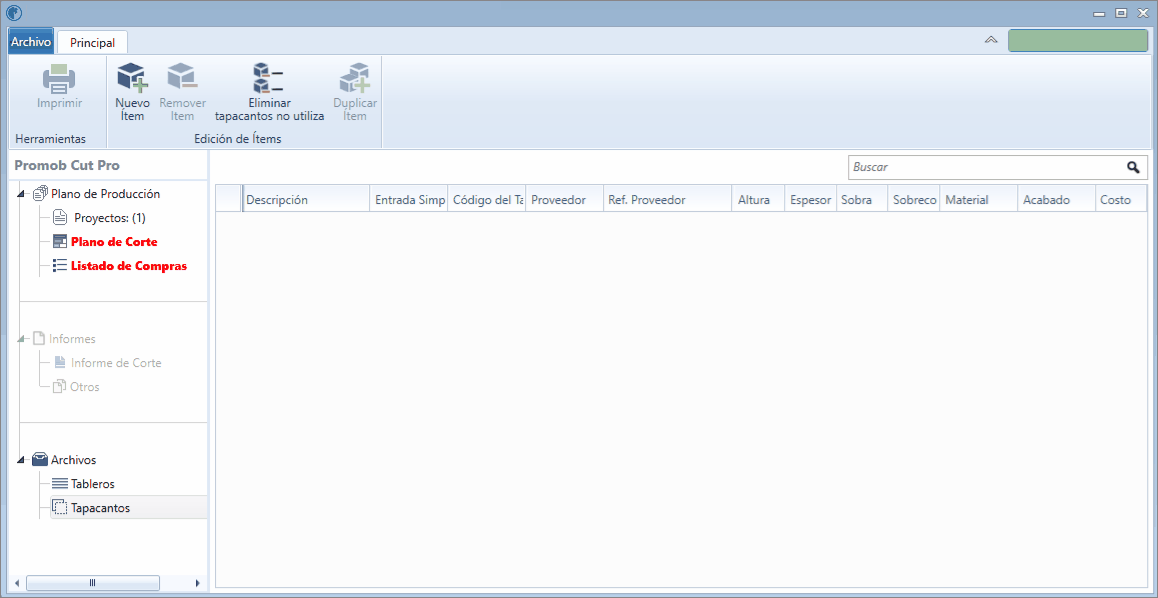
Para eliminar el tapacanto
1. Seleccione la fila de la tabla para el tapacanto que desea eliminar;
2. Haga clic en el botón Remover Ítem; 

3. Haga clic en Eliminar tapacantos no utiliza cuando desee eliminar tapacantos no utilizados en cualquier proyecto. 

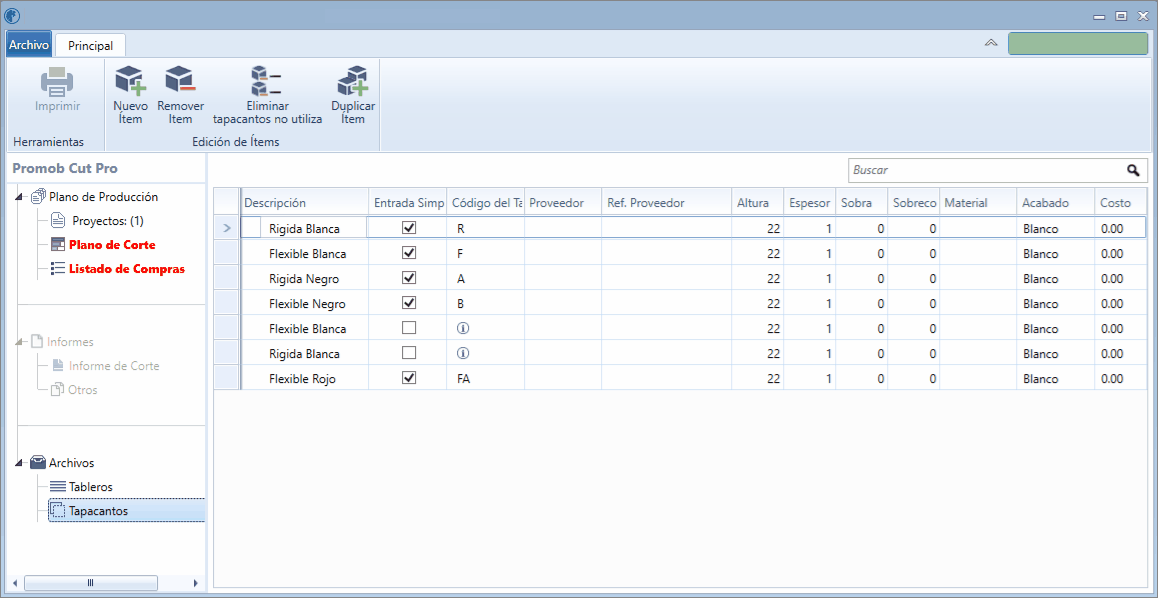
Para editar la información del tapacanto
1. Seleccione la fila de la tabla para el tapacanto que desea editar y realice los cambios necesarios.
2. Haga clic en el botón Duplicar Ítem, para duplicar la información y un tapacanto ya registrado;

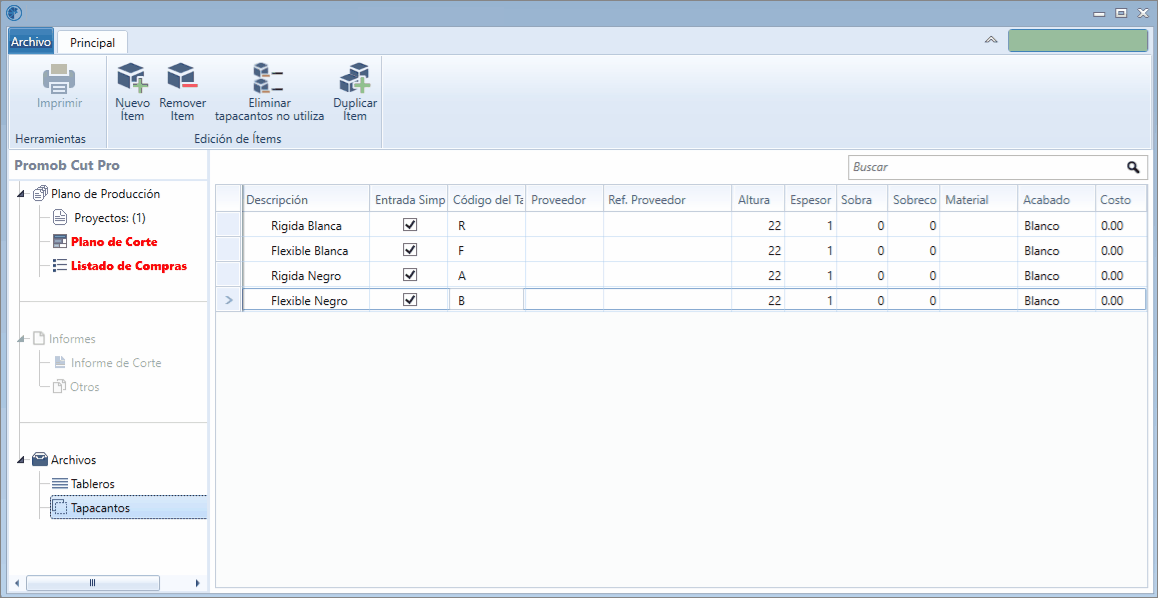
Revise cómo generar un informe de tapacantos aquí.